기기에 로그인
기기를 무단 액세스로부터 보호하기 위한 다양한 보안 기능이 기기에 내장되어 있습니다. 기기를 부문 ID 또는 사용자 ID를 사용하여 관리하는 경우 기기를 사용하려면 먼저 기기에 로그인해야 합니다.
부문 ID 및 비밀번호 입력
부문 ID 관리를 설정한 경우 기기에 로그인 하기위해 부문 ID 및 비밀번호를 입력해야 합니다.
|
참고
|
|
기기에 로그인하려면 먼저 기기에 유효한 부문 ID 및 비밀번호를 등록해 놓아야 합니다. 부문 ID 및 비밀번호를 등록하는 방법에 대한 자세한 내용은 기기를 무단 액세스로부터 보호를 참고하십시오.
|
1
 -
-  (숫자 키)를 사용하여 부문 ID 및 비밀번호(각각 최대 7자리)를 입력합니다.
(숫자 키)를 사용하여 부문 ID 및 비밀번호(각각 최대 7자리)를 입력합니다.|
1
|
[부문 ID]를 누르고 → 해당하는 부문 ID를 입력합니다.
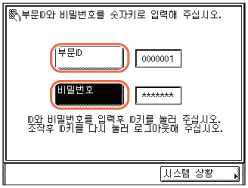 |
|
2
|
[비밀번호]를 누르고 → 비밀번호를 입력합니다.
비밀번호로 입력한 숫자는 별표(*******)로 표시됩니다.
|
참고:
부문 ID에 대해 비밀번호를 설정하지 않은 경우 [비밀번호]를 비워 둡니다.
부문 ID/비밀번호를 잘못 입력한 경우  (Clear)를 누르고 → 정확한 ID/비밀번호를 입력 합니다.
(Clear)를 누르고 → 정확한 ID/비밀번호를 입력 합니다.
 (Clear)를 누르고 → 정확한 ID/비밀번호를 입력 합니다.
(Clear)를 누르고 → 정확한 ID/비밀번호를 입력 합니다.2
조작부의  (Log In/Out)을 누릅니다.
(Log In/Out)을 누릅니다.
 (Log In/Out)을 누릅니다.
(Log In/Out)을 누릅니다.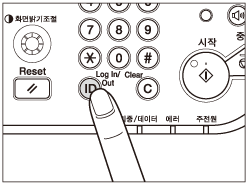
터치 패널 화면에 기본 화면이 나타납니다.
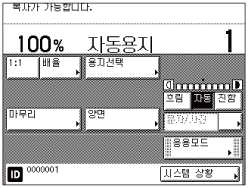
참고:
입력한 부문 ID/비밀번호가 올바르지 않으면 올바른 ID/비밀번호를 다시 입력하라는 메시지가 표시됩니다.
3
조작을 완료하면 (Log In/Out)을 눌러 로그아웃합니다.
(Log In/Out)을 눌러 로그아웃합니다.
 (Log In/Out)을 눌러 로그아웃합니다.
(Log In/Out)을 눌러 로그아웃합니다.중요:
시스템 관리자 비밀번호를 잊지 마십시오. 시스템 관리자 비밀번호를 잊은 경우 해당 지역의 공인 대리점에 문의하십시오.
참고:
자동 클리어 시간이 경과되고 나면 부문별 ID 관리의 로그인 화면이 자동으로 나타납니다. (자동 클리어 시간)
로그아웃하면 작업에 대해 선택한 모드가 취소됩니다.
컨트롤 카드 사용
선택 품목인 복사 카드 리더-F1을 기기에 장착한 경우 컨트롤 카드를 사용하여 부문 ID로 관리되는 기기에 로그인할 수 있습니다. (복사 카드 리더-F1)
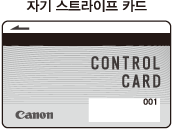
|
참고
|
|
선택 품목인 복사 카드 리더-F1에는 캐논에서 제조한 자기 스트라이프 카드만 사용할 수 있습니다.
|
1
컨트롤 카드를 카드 슬롯에 삽입합니다.
카드를 올바른 방향으로 가능한 깊숙히 삽입해야 합니다.

터치 패널 화면에 기본 화면이 나타납니다.
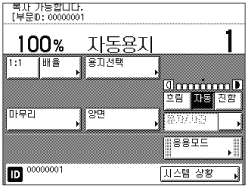
2
조작이 완료되면 컨트롤 카드를 카드 슬롯에서 제거합니다.
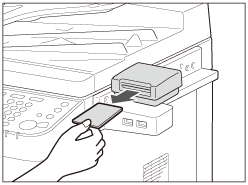
참고:
기기 메모리에 모든 작업을 완료하기 전에 컨트롤 카드를 제거할 수 있습니다. 이러한 작업이 완료되자 마자 기기에서 자동으로 로그아웃됩니다.
사용자 ID 및 비밀번호 입력
사용자 ID 관리를 설정한 경우 기기에 로그인 하기위해 사용자 ID 및 비밀번호를 입력해야 합니다.
|
중요
|
|
기기에 로그인하려면 먼저 유효한 사용자 ID 및 비밀번호가 기기에 등록되어 있어야 합니다. 사용자 ID 및 비밀번호를 등록하는 방법에 대한 자세한 내용은 부문 ID 및 사용자 관리 지정을 참고하십시오.
|
1
화면 표시 키보드와 -
-  (숫자 키)를 사용하여 사용자 ID 및 비밀번호(각각 최대 32자리)를 입력합니다.
(숫자 키)를 사용하여 사용자 ID 및 비밀번호(각각 최대 32자리)를 입력합니다.
 -
-  (숫자 키)를 사용하여 사용자 ID 및 비밀번호(각각 최대 32자리)를 입력합니다.
(숫자 키)를 사용하여 사용자 ID 및 비밀번호(각각 최대 32자리)를 입력합니다.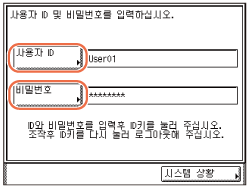
|
1
|
[사용자 ID]를 누르고 → 사용자 ID를 입력한 후 → [확인]을 누릅니다.
|
|
2
|
[비밀번호]를 누르고 → 비밀번호를 입력한 후 → [확인]을 누릅니다.
|
비밀번호로 입력한 문자는 별표(********)로 표시됩니다.
참고:
사용자 ID에 대해 비밀번호를 설정하지 않은 경우 [비밀번호]를 비워 둡니다.
사용자 ID/비밀번호를 잘못 입력한 경우  (Clear)를 누르고 → 정확한 ID/비밀번호를 입력합니다.
(Clear)를 누르고 → 정확한 ID/비밀번호를 입력합니다.
 (Clear)를 누르고 → 정확한 ID/비밀번호를 입력합니다.
(Clear)를 누르고 → 정확한 ID/비밀번호를 입력합니다.또한 표준 USB 키보드를 사용하여 문자를 입력할 수도 있습니다. (USB 키보드를 사용하여 문자 입력)
2
조작부의  (Log In/Out)을 누릅니다.
(Log In/Out)을 누릅니다.
 (Log In/Out)을 누릅니다.
(Log In/Out)을 누릅니다.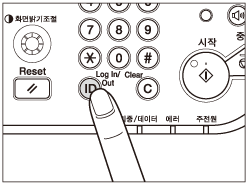
터치 패널 화면에 기본 화면이 나타납니다.
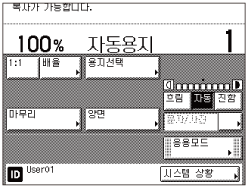
참고:
입력한 사용자 ID/비밀번호가 올바르지 않으면 올바른 ID/비밀번호를 다시 입력하라는 메시지가 표시됩니다.
3
조작을 완료하면 (Log In/Out)을 눌러 로그아웃합니다.
(Log In/Out)을 눌러 로그아웃합니다.
 (Log In/Out)을 눌러 로그아웃합니다.
(Log In/Out)을 눌러 로그아웃합니다.참고:
자동 클리어 시간이 경과되고 나면 사용자 ID 관리의 로그인 화면이 자동으로 나타납니다. (자동 클리어 시간)
로그아웃하면 작업에 대해 선택한 모드가 취소됩니다.